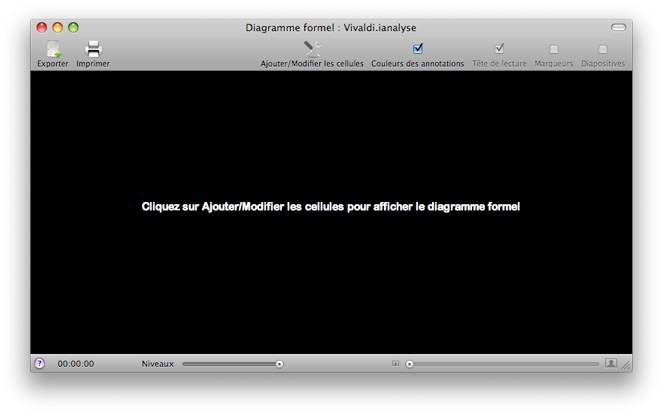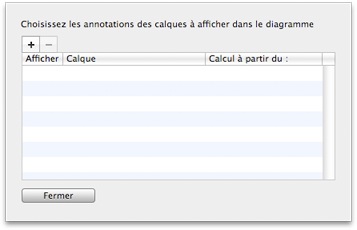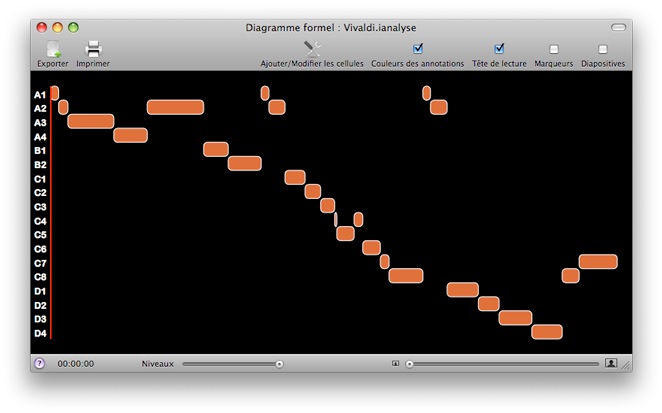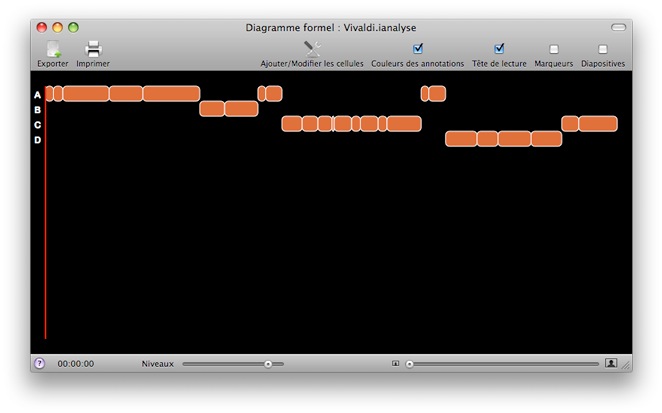Outils d'analyse : le diagramme formel 
Pour utiliser cette fonction, vous devez avoir créé des annotations marquant les différentes cellules de la structure musicale. Vous pouvez utiliser des annotations sur plusieurs calques. Pour la création du diagramme formel, seule la date de début de l'annotation est prise en compte, la durée de la partie représentée par l'annotation est déterminée par la date de début de l'annotation suivante.
Le diagramme formel permet d'afficher une structure en fonction des cellules qui la construisent. Ces cellules s'affichent les unes à la suite des autres dans l'ordre de leur apparition.
- Utilisez le bouton
 de la barre des raccourcis et sélectionnez Diagramme formel.
de la barre des raccourcis et sélectionnez Diagramme formel.
- La fenêtre suivante s'ouvre.
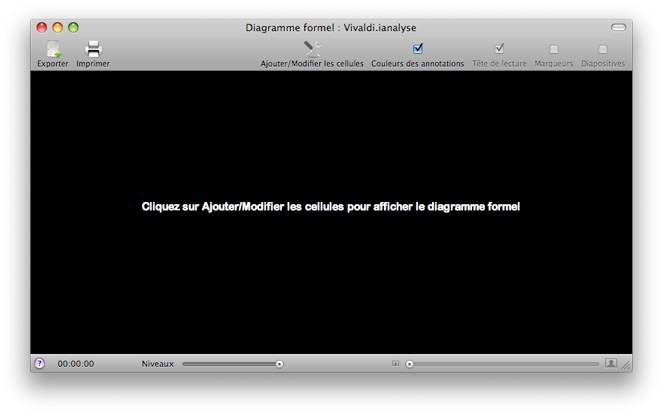
- Cliquez sur le bouton Ajouter/Modifier les cellules.
- La fenêtre suivante s'ouvre.
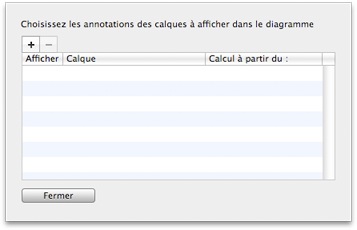
- Cliquez sur le bouton + afin d'ajouter des calques dans le diagramme.
- Une ligne par défaut apparaît :

- Afficher permet de sélectionner les annotations des calques qui seront prises en compte dans la réalisation du diagramme.
- Calque : choisissez les calques à prendre en compte : seules les annotations sur ces calques seront affichées.
- Texte : choisissez le paramètre des annotations qui servira à construire le diagramme (texte ou nom).
- Cliquez ensuite sur Fermer.
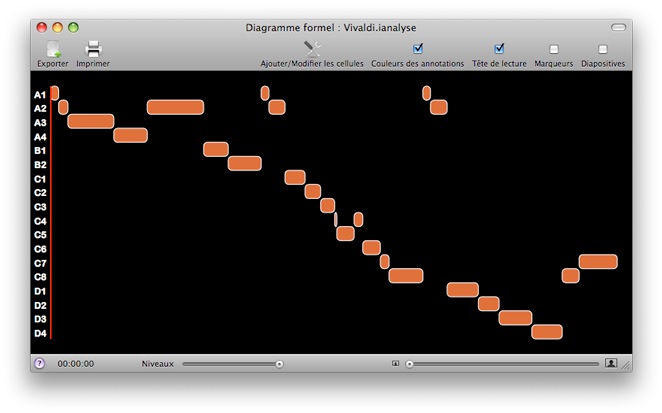
- Pour vous déplacer sur le diagramme, cliquez dessus. Lors de la lecture la tête de lecture du diagramme se déplace automatiquement.
- Les cases à cocher en haut à droite vous permettent d'afficher ou non la tête de lecteur, les positions des marqueurs et des diapositives.
- La case à cocher Couleurs des annotations permet d'afficher les annotations avec leur propre couleur. Pour les afficher avec une couleur par défaut, utilisez la partie Outils d'analyse des Propriétés du projet.
- La tirette en bas à droite vous permet de zoomer dans le graphique.
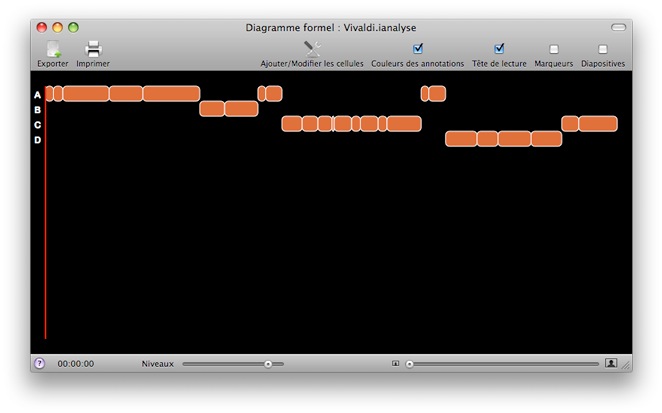
- Utilisez la tirette Niveaux en bas de la fenêtre pour filtrer les résultats (par exemple, A1, devient A).
Toutes les modifications d'annotations que vous faites dans votre projet sont automatiquement reportées sur le graphique.
L'impression et l'exportation
Les menus Exporter et Imprimer vous permettent d'exporter et d'imprimer l'affichage actuel du graphique.
 de la barre des raccourcis et sélectionnez Diagramme formel.
de la barre des raccourcis et sélectionnez Diagramme formel.